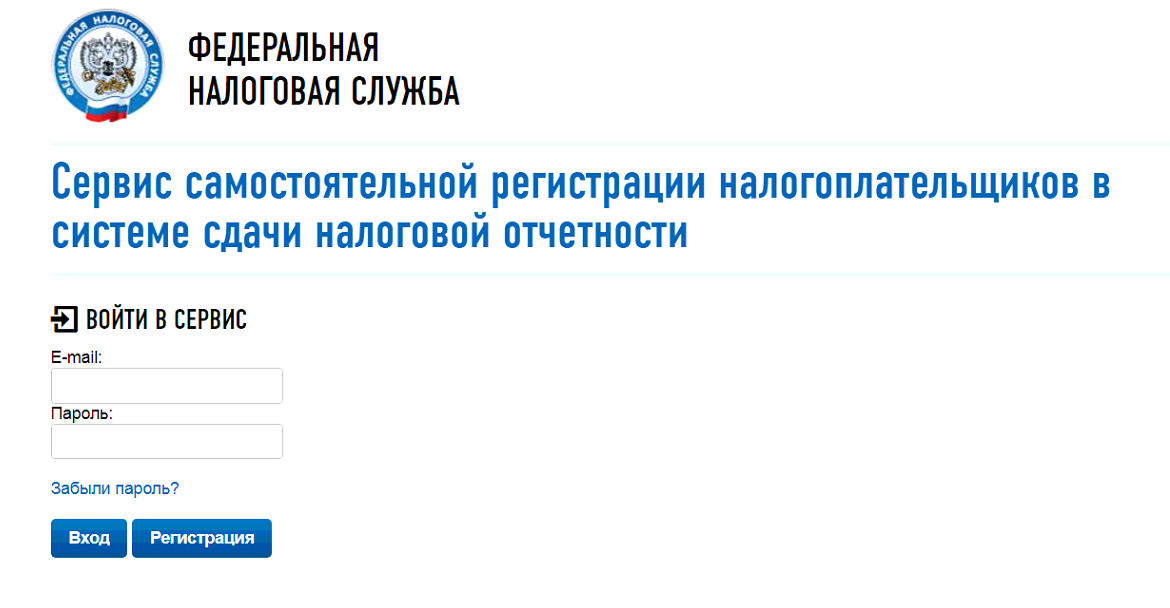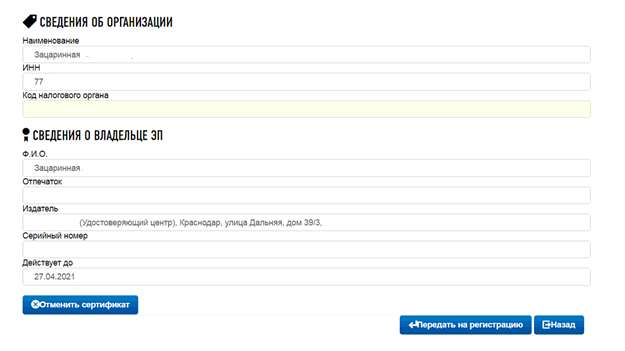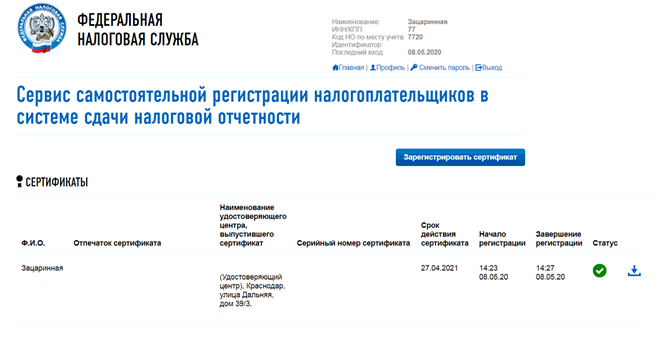как узнать код абонента фнс
Получение идентификатора налогоплательщика для подачи отчётности через сайт ФНС nalog.ru
Идентификатор (код абонента) для сдачи налоговой и бухгалтерской отчётности через сайт nalog.ru запрашивается в Сервисе получения идентификатора абонента на Портале ФНС nalog.ru (в соответствии с п.2 Приказа ФНС РФ от 15.07.2011 № ММВ-7-6/443@).
Для получения идентификатора налогоплательщика:
1. Перейдите в Сервис самостоятельной регистрации налогоплательщиков в системе сдачи налоговой отчетности (https://service.nalog.ru/reg/Account/Login?mode=fns).
2. Если Вы зарегистрированы в данном сервисе nalog.ru, перейдите к следующему пункту.
Выполните регистрацию в сервисе, указав электронный адрес и пароль, и активируйте учётную запись (на указанный e-mail поступит письмо со ссылкой для активации).
3. Войдите в Вашу учетную запись в сервисе самостоятельно регистрации налогоплательщиков в системе сдачи налоговой отчетности используя e-mail и пароль.
4. Если ранее Ваш сертификат был зарегистрирован в сервисе, Вы увидите его в списке сертификатов на главной странице. Идентификатор (код абонента) будет указан в правом верхнем углу.
Если сертификат ранее не был зарегистрирован на главной странице нажмите «Зарегистрировать сертификат», выберете файл Вашего сертификата («Как экспортировать отрытый ключ»), введите «Код налогового органа» (остальные данные заполняться из сертификата), нажмите «Передать на регистрацию».
5. Через некоторое время на главной странице в строке загруженного сертификата в поле «Статус» будет стоять зеленая галочка, а на e-mail, указанный при регистрации, Вы получите письмо об успешной регистрации сертификата.
Идентификатор будет указан как на главной странице в правом верхнем углу сервиса, так и в полученном на e-mail письме.
Остались вопросы?
Отдел технической поддержки
идентификатор налогоплательщика код абонента как узнать
Как получить идентификатор налогоплательщика через сайт ФНС nalog.ru (пошаговая инструкция)
АО ИЦ делится с Вами подробной инструкцией о получении идентификатора для сдачи налоговой и бухгалтерской отчётности через сайт nalog.ru. Обращаем Ваше внимание: индикатор можно получить только через запрос в Сервисе на Портале ФНС.
Для этого нужно выполнить 5 простых шагов:
АО ИЦ напоминает, что у нас Вы можете оперативно и выгодно получить сертификаты ЭП (КЭП) для взаимодействия с ключевыми информационными системами!
Юр. адрес и пункт выдачи заказов: 127410, Москва, Алтуфьевское ш., д. 37, корп. 1
Прием клиентов:
с 09:00 – 17:30, перерыв с 13:00 до 14:00
курьерская доставка: 10:00 до 19:00
Суббота и воскресенье – выходные
ИНН 7701553038
ОГРН 1047796615349
2019 © АО «ИНФОРМАЦИОННЫЙ ЦЕНТР»
Для повышения качества обслуживания на сайте infс.ru используются cookie-файлы.
Продолжая работу на сайте, вы соглашаетесь c Политикой использования файлов cookies.
Условия доставки
Информационный центр заботится о Вашем комфорте и предлагает оформить доставку сертификата ЭП (КЭП) в удобное Вам место и время на следующих условиях:
Получение идентификатора налогоплательщика для подачи отчётности через сайт ФНС nalog.ru
Идентификатор (код абонента) для сдачи налоговой и бухгалтерской отчётности через сайт nalog.ru запрашивается в Сервисе получения идентификатора абонента на Портале ФНС nalog.ru (в соответствии с п.2 Приказа ФНС РФ от 15.07.2011 № ММВ-7-6/[email protected]).
Для получения идентификатора налогоплательщика:
1. Перейдите в Сервис самостоятельной регистрации налогоплательщиков в системе сдачи налоговой отчетности (https://service.nalog.ru/reg/Account/Login?mode=fns).
2. Если Вы зарегистрированы в данном сервисе nalog.ru, перейдите к следующему пункту.
Выполните регистрацию в сервисе, указав электронный адрес и пароль, и активируйте учётную запись (на указанный e-mail поступит письмо со ссылкой для активации).
3. Войдите в Вашу учетную запись в сервисе самостоятельно регистрации налогоплательщиков в системе сдачи налоговой отчетности используя e-mail и пароль.
4. Если ранее Ваш сертификат был зарегистрирован в сервисе, Вы увидите его в списке сертификатов на главной странице. Идентификатор (код абонента) будет указан в правом верхнем углу.
Если сертификат ранее не был зарегистрирован на главной странице нажмите «Зарегистрировать сертификат», выберете файл Вашего сертификата («Как экспортировать отрытый ключ»), введите «Код налогового органа» (остальные данные заполняться из сертификата), нажмите «Передать на регистрацию».
5. Через некоторое время на главной странице в строке загруженного сертификата в поле «Статус» будет стоять зеленая галочка, а на e-mail, указанный при регистрации, Вы получите письмо об успешной регистрации сертификата.
Идентификатор будет указан как на главной странице в правом верхнем углу сервиса, так и в полученном на e-mail письме.
Получение идентификатора налогоплательщика для подачи отчётности через сайт ФНС nalog.ru
Идентификатор (код абонента) для сдачи налоговой и бухгалтерской отчётности через сайт nalog.ru запрашивается в Сервисе получения идентификатора абонента на Портале ФНС nalog.ru (в соответствии с п.2 Приказа ФНС РФ от 15.07.2011 № ММВ-7-6/[email protected]).
Для получения идентификатора налогоплательщика:
1. Перейдите в Сервис самостоятельной регистрации налогоплательщиков в системе сдачи налоговой отчетности (https://service.nalog.ru/reg/Account/Login?mode=fns).
2. Если Вы зарегистрированы в данном сервисе nalog.ru, перейдите к следующему пункту.
Выполните регистрацию в сервисе, указав электронный адрес и пароль, и активируйте учётную запись (на указанный e-mail поступит письмо со ссылкой для активации).
3. Войдите в Вашу учетную запись в сервисе самостоятельно регистрации налогоплательщиков в системе сдачи налоговой отчетности используя e-mail и пароль.
4. Если ранее Ваш сертификат был зарегистрирован в сервисе, Вы увидите его в списке сертификатов на главной странице. Идентификатор (код абонента) будет указан в правом верхнем углу.
Если сертификат ранее не был зарегистрирован на главной странице нажмите «Зарегистрировать сертификат», выберете файл Вашего сертификата («Как экспортировать отрытый ключ»), введите «Код налогового органа» (остальные данные заполняться из сертификата), нажмите «Передать на регистрацию».
5. Через некоторое время на главной странице в строке загруженного сертификата в поле «Статус» будет стоять зеленая галочка, а на e-mail, указанный при регистрации, Вы получите письмо об успешной регистрации сертификата.
Идентификатор будет указан как на главной странице в правом верхнем углу сервиса, так и в полученном на e-mail письме.
Получение идентификатора налогоплательщика для подачи отчётности через сайт ФНС nalog.ru
Идентификатор (код абонента) для сдачи налоговой и бухгалтерской отчётности через сайт nalog.ru запрашивается в Сервисе получения идентификатора абонента на Портале ФНС nalog.ru (в соответствии с п.2 Приказа ФНС РФ от 15.07.2011 № ММВ-7-6/443@).
Для получения идентификатора налогоплательщика:
1. Перейдите в Сервис самостоятельной регистрации налогоплательщиков в системе сдачи налоговой отчетности (https://service.nalog.ru/reg/Account/Login?mode=fns).
2. Если Вы зарегистрированы в данном сервисе nalog.ru, перейдите к следующему пункту.
Выполните регистрацию в сервисе, указав электронный адрес и пароль, и активируйте учётную запись (на указанный e-mail поступит письмо со ссылкой для активации).
3. Войдите в Вашу учетную запись в сервисе самостоятельно регистрации налогоплательщиков в системе сдачи налоговой отчетности используя e-mail и пароль.
4. Если ранее Ваш сертификат был зарегистрирован в сервисе, Вы увидите его в списке сертификатов на главной странице. Идентификатор (код абонента) будет указан в правом верхнем углу.
Если сертификат ранее не был зарегистрирован на главной странице нажмите «Зарегистрировать сертификат», выберете файл Вашего сертификата («Как экспортировать отрытый ключ»), введите «Код налогового органа» (остальные данные заполняться из сертификата), нажмите «Передать на регистрацию».
5. Через некоторое время на главной странице в строке загруженного сертификата в поле «Статус» будет стоять зеленая галочка, а на e-mail, указанный при регистрации, Вы получите письмо об успешной регистрации сертификата.
Идентификатор будет указан как на главной странице в правом верхнем углу сервиса, так и в полученном на e-mail письме.
Инструкция по использованию электронной подписи на сайте Федеральной налоговой службы
Внимание! В соответствии с пунктом 3 статьи 80 и с пунктом 5 статьи 174 Налогового кодекса Российской Федерации налоговые декларации по налогу на добавленную стоимость через сервис ФНС не принимаются. Также, согласно пункту 10 статьи 431 Налогового кодекса Российской Федерации расчеты по страховым взносам через настоящий сервис не принимаются.
На сайте ФНС https://www.nalog.ru/rn77/program/5961229/ скачать файл с последней версией программы и запустить установку двойным кликом мыши:
После распаковки и подготовки файлов к установке откроется окно установки программы, в котором необходимо нажать «Далее»:
Прочитать лицензионное соглашение и принять его условия, нажать «Далее»:
Выбрать «Полную» установку и нажать «Далее»:
Если необходимо, можно изменить папку установки программы, нажав «Изменить…».
Далее нажать «Далее»:
Для начала установки нажать «Установить»:
Для завершения установки программы нажать «Готово»:
После успешной установки на рабочем столе появится ярлык «Налогоплательщик ЮЛ». Также в системном меню WINDOWS Пуск – Программы появится подпункт «Налогоплательщик ЮЛ», содержащий ссылки на исполняемую программу и руководство пользователя.
При первом запуске программы после установки версии будет показано окно с описанием версии, далее выполнится конвертация программы, переиндексация, после чего появится запрос на прием отчетных форм. Затем произойдет прием описаний в выбранном варианте. После этого программа будет готова к работе. Работа в программе Налогоплательщик описана в файле «Руководство пользователя.doc» Пуск – Программы – Налогоплательщик ЮЛ – Руководство пользователя.
После формирования декларации или загрузки существующей, необходимо ее выгрузить для формирования транспортного контейнера. Для выгрузки документа нужно правым кликом мыши кликнуть на отчет. При этом если помечен документ или группа документов, то будут выгружены помеченные документы. Если нет помеченных документов, то будет выгружен документ, на котором установлен курсор.
В выпадающем меню выбрать «Передача по Интернет».
Откроется список отмеченных для выгрузки документов:
Откроется окно со служебной информацией:
В нем необходимо заполнить код ИФНС, в которую отправляется отчетность. И подтвердить введенные данные нажатием кнопки «ОК».
Если заполнены все необходимые поля, отчетность будет выгружена.
После нажатия кнопки «ОК» откроется окно формирования транспортного контейнера:
В нем необходимо указать папку, в которой будет размещен файл с транспортным контейнером, идентификатор налогоплательщика, сертификат ключа подписи, которым будет подписан передаваемый файл отчетности и нажать кнопку «Сформировать».
Для подписания отчетности будет запрошен пароль на контейнер:
После ввода пароля и нажатия кнопки «ОК» будет сформирован контейнер:
Для самостоятельной регистрации налогоплательщиков в системе сдачи налоговой отчетности и получения идентификатора необходимо пройти регистрацию в сервисе: https://service.nalog.ru/reg/Account/Registry:
Для регистрации необходимо ввести Логин, Пароль, Подтверждение пароля и E-mail :
После нажатия кнопки «Зарегистрировать» на электронную почту будет выслано письмо с ссылкой для подтверждения регистрации:
После подтверждения электронной почты и входа в личный кабинет появится сообщение о необходимости зарегистрировать сертификат и получить идентификатор:
После нажатия на кнопку «Зарегистрировать сертификат» откроется форма для загрузки сертификата:
После выбора файла сертификата откроется окно со сведениями об организации, в котором необходимо будет заполнить пустые поля (КПП и Код налогового органа):
Затем нажать кнопку «Передать на регистрацию». Страница обновится и отобразится статус заявки на регистрацию сертификата:
Когда сертификат пройдет регистрацию и будет присвоен идентификатор, на почту (указанную при регистрации) придет сообщение об успешной регистрации и о присвоении идентификатора.
После обновления страницы изменится статус регистрации сертификата
Для представления отчетности необходимо использовать «Сервис сдачи налоговой и бухгалтерской отчетности».
Внимание! В соответствии с пунктом 3 статьи 80 и с пунктом 5 статьи 174 Налогового кодекса Российской Федерации налоговые декларации по налогу на добавленную стоимость через сервис ФНС не принимаются. Также, согласно пункту 10 статьи 431 Налогового кодекса Российской Федерации расчеты по страховым взносам через настоящий сервис не принимаются.
Для представления налоговой и бухгалтерской отчетности в электронном виде нужно зайти на страницу: http://nalog.ru/rn77/service/pred_elv/:
Далее необходимо установить Сертификат открытого ключа подписи МИ ФНС России по ЦОД, корневой сертификат ФНС России и список отозванных сертификатов.
Для установки сертификата открытого ключа подписи МИ ФНС России по ЦОД нужно его сохранить и запустить установку двойным кликом мыши.
На вкладке «Общие» нажать кнопку «Установить сертификат…»:
Откроется «Мастер импорта сертификатов»:
После нажатия кнопки «Далее» откроется окно выбора хранилища сертификатов.
Необходимо отметить «Автоматически выбрать хранилище на основе типа сертификата», нажать «Далее»:
Для завершения работы «Мастера импорта сертификатов» нажать кнопку «Готово»:
В окне сообщения об успешном импорте сертификата нажать кнопку «ОК»:
Сертификат открытого ключа подписи МИ ФНС России по ЦОД установлен.
Для установки корневого сертификата ФНС необходимо перейти по ссылке: http://www.nalog.ru/rn77/about_fts/uc_fns/, скачать корневой сертификат УЦ ФНС России и двойным кликом мыши открыть его, для этого в окне открытия файла нажать кнопку «Открыть»:
На вкладке «Общие» нажать кнопку «Установить сертификат…»:
Откроется «Мастер импорта сертификатов»:
После нажатия кнопки «Далее» откроется окно выбора хранилища сертификатов:
Необходимо выбрать «Поместить все сертификаты в следующее хранилище», нажать кнопку «Обзор» и выбрать хранилище «Доверенные корневые центры сертификации» и нажать «ОК»:
После выбора хранилища сертификатов нажать «Далее»:
Для завершения работы «Мастера импорта сертификатов» нажать кнопку «Готово»:
В окне сообщения об успешном импорте сертификата нажать кнопку «ОК»:
Корневой сертификат установлен.
Для установки списка отзыва нужно сохранить его на компьютер, кликнуть по нему правой кнопкой мыши и выбрать «Установить список отзыва ( CRL )». В открывающихся окнах последовательно нажимать «Далее» – «Далее» – «Готово», не меняя настройки по умолчанию.
После установки сертификатов и списка отзыва нажать «Перейти в «Сервис сдачи налоговой и бухгалтерской отчетности».
Ознакомиться с технологией приема и обработки деклараций (расчетов) и перейти к проверке условий, нажав «Проверить выполнение условий»:
Убедиться, что все условия выполнены, и нажать «Выполнить проверки»:
На четвертом шаге проверки будет предложение выбрать цифровой сертификат.
После выбора необходимого сертификата нажать «ОК»:
После проверки сертификата ключа подписи нажать «Начать работу с сервисом»:
В открывшемся окне:
Нужно заполнить пустые поля (Код абонента, КПП) и нажать «Сохранить»:
После сохранения введенных данных перейти в раздел «Загрузка файла»:
Нажать «Обзор» и выбрать контейнер, подготовленный с помощью программы «Налогоплательщик ЮЛ».
После выбора файла нажать кнопку «Отправить».
После передачи файла произойдет автоматический переход на страницу проверки статуса обработки:
После завершения документооборота состояние изменится на «Завершено»:
Посмотреть отправленный файл и историю документооборота можно, перейдя по ссылке в графе «Состояние» – «Завершено (успешно)»:
В «Истории документооборота» можно посмотреть или скачать все регламентные документы.
РЦ Практик
РЦ Практик / Система Контур-Экстерн / Отчетность в ФНС
Сдаю налоговую декларацию по налогу на прибыль в ФНС.
Скачал программу Налогоплательщик ЮЛ с сайта nalog.ru, когда формирую транспортный контейнер запрашивает код абонента (должен быть предоставлен УЦ). Помогите!
dtchjan@gmail.com
тел. 89263807579
Вы проголосовали (0)
Укажите код налоговой инспекции, в которую предоставляете декларацию.
Межрайонная налоговая №24 по г. Москве
Сертификат, с которым Вы работаете от 26.09.2013?
Нет, этот был выдан по ошибке с неправильным адресом. Я использую от 30.09.2013 до 30.09.2014
Обратился в ФНС- не получил ответа.
Получил информацию от ФНС. Говорят, что Вы должны были предоставить «код абонента» или «идентификатор абонента», который начинается с 1KK. Время не терпит- последний день. Помогите, пожалуйста!
Для регистрации нужно предоставить сканы следующих документов:
копия свидетельства о постановке на учет, копия приказа о назначении генерального директора.
Документы можно скинуть по почте support@a-practic.ru с темой для Сергея
Добрый день. Хотел бы узнать, когда смогу получить идентификатор абонента?
Здравствуйте, Вы не присылали еще сканы документов, указанных выше. Нужны сканы документов.
Добрый день!
Вы будете работать как Физ лицо или как Юрлицо через nalog. ru?
Оба варианта желательны. И если возможно, письмо для налоговой,
о том, что идентификатор не был вовремя получен для ухода от штрафа.
Разговаривал с ФНС- это возможно.
Заранее признателен, Денис Чжан
Теннисный клуб «Буревестник»
www.tennisbur.ru
По компании Теннисный клуб «Буревестник» нет сертификата, а Ваш сертификат(на физ лицо)был выдан,когда еще не было возможности работать с нашими сертификатами на портале налог ру, и с этим сертификатом вы не сможете работать как юр лицо, так же, чтобы работать как физ лицо, необходимо перевыпустить Ваш сертификат, в связи с
отсутствием определенных оидов в данном сертификате.
Я получил у Вас ЭЦП и лицензию на физ.лицо для пользования порталом nalog.ru, чтобы пройти государственную регистрацию юр.лица, где являюсь директором и учредителем с правом подписи любых документов. На портале nalog.ru указано, что получая ЭЦП до 31.12.2013 мне должны были вместе с ключом предоставить идентификатор абонента для пользования некоторыми видами электронных услуг. Теперь я хочу сдавать отчетность в ФНС и ПФР в электронном виде. Мне, что, нужен еще один ключ и сертификат уже на юр. лицо?
Могу ли я иметь два сертификата на один ЭЦП (физ+юр. лицо). Или как мне «перевыпустить» сертификат на юр.лицо. Изначально планировалось, что ЭЦП буду использовать для нужд организации.
2. Порядок действий налогоплательщика при представлении НБО через Интернет-сайт ФНС России
2.1. Если у налогоплательщика имеется действующий (валидный) ключ ЭП, квалифицированный сертификат которого выдан УЦ, входящим в сеть ДУЦ ФНС России.
2.1.1. Налогоплательщику необходимо обратиться в УЦ, ранее выдавший ключ ЭП, с просьбой обеспечить ему возможность представления НБО через Интернет-сайт ФНС России с использованием ранее полученного ключа ЭП.
2.1.2. После выполнения процедуры регистрации налогоплательщика для работы через Интернет-сайт ФНС России, УЦ выдает налогоплательщику код абонента (уникальный идентификатор абонента) для работы с Интернет-сервисом.
2.1.3. Налогоплательщик, имеющий ключ ЭП и уникальный идентификатор абонента, может представлять НБО через Интернет-сайт ФНС России.
2.2. Если у налогоплательщика нет ключа ЭП:
2.2.1. Налогоплательщику необходимо обратиться в любой УЦ, входящий в сеть ДУЦ ФНС России.
Список удостоверяющих центров, аккредитованных в сети ДУЦ ФНС России, и в которых можно получить ключ ЭП для возможности работы с Интернет-сервисом, представлен на Интернет-сайтах ФНС России (http://nalog.ru/otchet/el_vid/obshaia_infa/3778043/) и ФГУП ГНИВЦ ФНС России (http://www.gnivc.ru/doc/uc/spisok_akkred.xls).
Квалифицированный сертификат, полученный в ДУЦ ФНС России для сдачи отчетности через Интернет-сайт ФНС России, должен удовлетворять требованиям, изложенным в приказе ФНС России «Об утверждении Требований к сертификату ключа подписи и списку отозванных сертификатов для обеспечения единого пространства доверия сертификатам ключей электронной цифровой подписи»
от 02.07.2009 № ММ-7-6/353@.
2.2.2. После выполнения процедуры регистрации налогоплательщика для работы через Интернет-сайт ФНС России, УЦ выдает налогоплательщику уникальный идентификатор абонента для работы с Интернет-сервисом.
2.2.3. Налогоплательщик, имея ключ ЭП и уникальный идентификатор абонента, может представлять НБО через Интернет-сайт ФНС России.
1.1. Настоящий Порядок определяет правила проведения пилотного проекта по эксплуатации Интернет-сервиса «Представление налоговой и бухгалтерской отчетности», реализующего возможность представления налоговой и бухгалтерской отчетности налогоплательщиками через Интернет-сайт ФНС России (далее – Интернет-сервис).
1.2. Участниками информационного взаимодействия при эксплуатации Интернет-сервиса являются:
налогоплательщики, кроме представителей налогоплательщиков и налогоплательщиков, отнесенных к категории крупнейших;
УФНС России по субъектам Российской Федерации и подведомственные им ИФНС России;
МИ ФНС России по ЦОД.
1.3. Представление налоговой и бухгалтерской отчетности осуществляется через Интернет-сайт ФНС России по схеме (приложение к Порядку).
1.4. При представлении НБО налогоплательщиком используются: ЭП, средства криптографической защиты информации и ПК «Налогоплательщик ЮЛ».
1.5. Квалифицированные сертификаты ключей проверки электронной подписи участникам эксплуатации Интернет-сервиса выдаются удостоверяющими центрами, входящими в сеть доверенных УЦ (далее – сеть ДУЦ) ФНС России.
Ответные электронные документы доступны налогоплательщику при его авторизации по квалифицированному сертификату на Интернет-сайте ФНС России.
Порядок предоставления доступа в Личный кабинет налогоплательщика юридического лица
Для подключения к сервису «Личный кабинет налогоплательщика юридического лица» необходимо получить квалифицированный сертификат ключа проверки электронной подписи (далее КСКПЭП) в удостоверяющем центре, аккредитованном Минкомсвязи России (перечень удостоверяющих центров доступен по адресу http://minsvyaz.ru/ru/directions/?regulator=118) в соответствии с требованиями Федерального закона от 06.04.2011 № 63-ФЗ.
Могут быть использованы КСКПЭП, выданные для представления налоговой и бухгалтерской отчетности по телекоммуникационным каналам связи.
Для входа в «Личный кабинет налогоплательщика юридического лица»:
подключите носитель ключа электронной подписи к компьютеру;[/*]выполните проверку условий подключения к личному кабинету налогоплательщика юридического лица*;[/*][/ul]Первый вход в «Личный кабинет налогоплательщика юридического лица» осуществляется с ключом электронной подписи, выданным руководителю ЮЛ (лицу, имеющему право действовать без доверенности в отношении ЮЛ по сведениям ЕГРЮЛ) и требует прохождения процедуры регистрации в сервисе:
Если у Вас есть сертификат на организацию, то для регистрации нужен открытый ключ сертификата.
Мне, чтобы подать декларацию нужен ключ абонента. Я уже везде зарегестрирован.
идентификатор абонента или код абонента!
С имеющимся у Вас сертификатом Вы можете проделать следующие действия: